Comment jouer à Lords Mobile sur PC ?
Nov 06, 2025 • Déposé à: Solution de Miroir l'écran Téléphone •Des solutions éprouvées
Comme l'un des jeux mobiles les plus populaires avec plus de 50 millions de téléchargements dans le monde, Lords Mobile est là pour rester. Dans ce jeu, les joueurs créent une armée qu'ils peuvent ensuite utiliser pour surpasser les autres joueurs.
Si jouer à ce jeu peut être amusant sur mobile, jouer à Lords Mobile sur un PC peut être très avantageux pour les joueurs. Entre autres, vous verrez les détails bien mieux que sur le petit écran mobile et pourrez donc naviguer dans le jeu beaucoup plus facilement.
Dans cet article, nous allons partager avec vous comment jouer à Lords Mobile sur PC.
Partie 1. Lords Mobile est-il un jeu hors ligne ?
Lords Mobile n'est pas un jeu hors ligne. Cela signifie que vous ne pouvez jouer au jeu que lorsque votre appareil ou votre PC est connecté à Internet. Pour garantir une expérience de jeu fluide, que ce soit sur PC ou sur mobile, nous vous recommandons de choisir un réseau Wi-Fi puissant et stable.
Partie 2 : Jouer à Lords Mobile sur PC avec MirrorGo
Il est difficile de comprendre les émulateurs et d'apprendre à les utiliser correctement ; c'est pourquoi Wondershare vous propose une alternative incroyable ! MirrorGo de Wondershare dispose d'une fantastique fonctionnalité de clavier de jeu qui offre :
- L'expérience de jeu exceptionnelle sur PC
- Miroir des jeux android sur PC. Ainsi, pas besoin de télécharger des jeux android sur un PC
- Remplace complètement les émulateurs.

Dr.Fone Basic - Enregistreur d'écran
Enregistrer votre appareil Android sur votre ordinateur !
- Enregistre sur le grand écran du PC avec MirrorGo.
- Prendre des captures d'écran et les sauvegarde sur le PC.
- Consulter plusieurs notifications simultanément sans décrocher votre téléphone.
- Utiliser les applications Android sur votre PC pour une expérience en plein écran.
Contrairement aux émulateurs, MirrorGo est un outil facile à apprendre qui peut être compris même par un débutant aussi. Vous pouvez jouer à Lords Mobile sur PC en suivant les étapes indiquées ci-dessous :
Étape 1 : Téléchargez MirrorGo et connectez votre smartphone à votre ordinateur portable
D'abord, téléchargez l'outil MirrorGo sur votre ordinateur portable. Ensuite, connectez votre smartphone à votre ordinateur portable et activez la fonction de débogage USB sur votre téléphone à partir du menu des paramètres.
Étape 2 : Démarrer le partage de l'écran de votre appareil Android vers le PC et lancer Lord:
Lancez l'application Mirror Go sur l'ordinateur portable. Ensuite, déverrouillez votre smartphone et commencez le jeu de Lord. Votre écran Android sera partagé sur MirrorGo automatiquement.
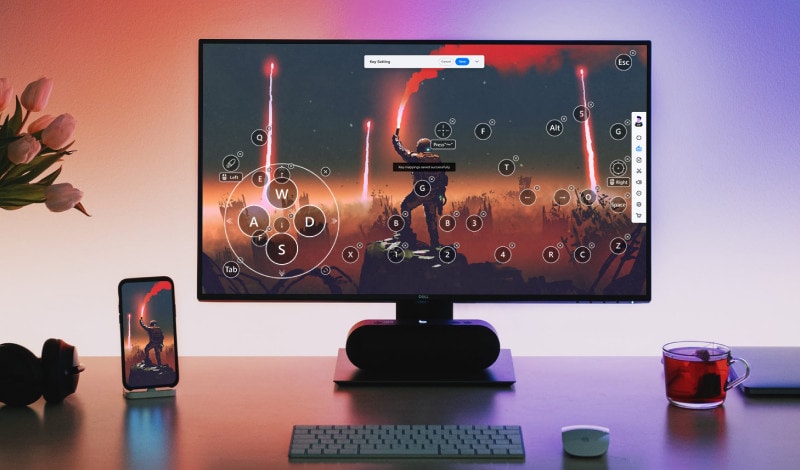
Étape 3 : modifier le clavier de jeu et commencer à jouer à votre jeu :
Vous pouvez modifier le clavier de jeu sur MirrorGo ; vous pouvez ajouter des touches de jeu supplémentaires, et vous pouvez même modifier les lettres du joystick. Pour ce faire :
- Allez dans le clavier de jeu mobile,
- Puis, faites un clic gauche sur le bouton du joystick qui apparaît à l'écran et appuyez longuement dessus pendant quelques secondes.
- Après cela, changez le caractère sur le clavier selon votre désir.
- Enfin, tapez sur "Enregistrer" pour finaliser le processus.
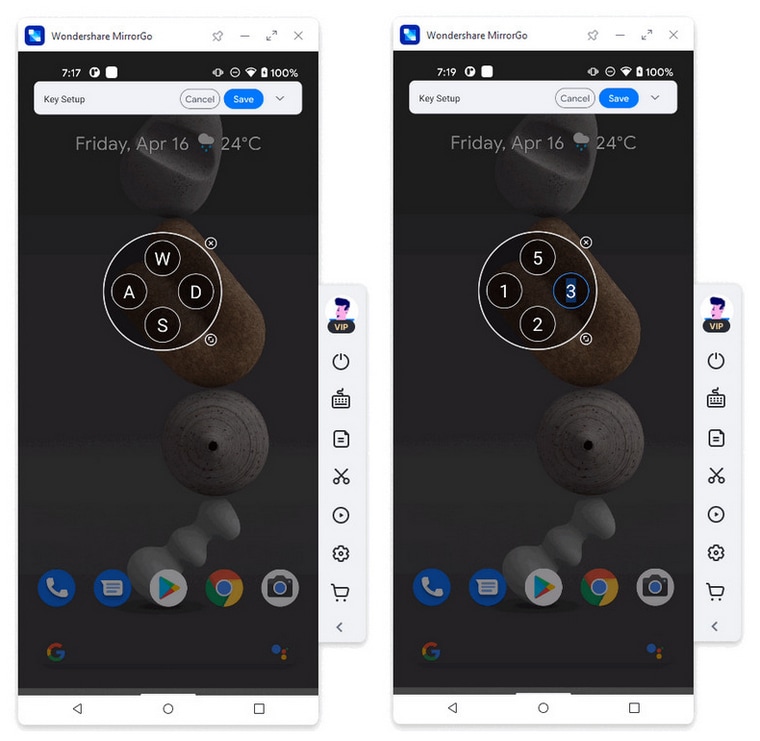
Le clavier de jeu comprend 5 types de boutons par défaut. La fonction de chaque bouton est mentionnée ci-dessous :

 Joystick : Déplacez-vous vers le haut, le bas, la droite ou la gauche avec les touches.
Joystick : Déplacez-vous vers le haut, le bas, la droite ou la gauche avec les touches. Vue : Regardez autour de vous en déplaçant la souris.
Vue : Regardez autour de vous en déplaçant la souris. Feu : Clic gauche pour faire feu.
Feu : Clic gauche pour faire feu. Télescope : Utilisez le télescope de votre fusil.
Télescope : Utilisez le télescope de votre fusil. Touche personnalisée : Ajoutez n'importe quelle touche pour n'importe quelle utilisation.
Touche personnalisée : Ajoutez n'importe quelle touche pour n'importe quelle utilisation.
Partie 3. Comment jouer à Lords Mobile sur PC avec un émulateur Android
Si vous voulez jouer à Lords Mobile sur PC, vous aurez besoin d'un logiciel connu sous le nom de émulateur Android. Il y a beaucoup de ces outils sur le marché, et la plupart sont gratuits et fonctionnent à peu près de la même manière. Dans ce tutoriel, nous allons vous montrer comment utiliser LDPlayer, l'un des nombreux émulateurs Android gratuits que vous pouvez utiliser. Cet outil agira comme une interface, vous permettant de faire passer des jeux Android sur votre PC.
Cet émulateur est livré avec une version Android 5.1 et une version 7.1 bien développées pour vous offrir l'expérience Android complète. Cela signifie que, outre les jeux, vous pouvez aussi facilement télécharger certaines des autres applications Android et les utiliser comme vous le feriez sur votre appareil mobile. LDPlayer est conçu pour rendre le jeu Android sur votre PC d'autant plus facile qu'il prend en charge plusieurs mouvements de clavier et de souris.
Une fois que vous avez installé le programme sur votre PC, vous constaterez que vous pouvez facilement télécharger des applications à partir du Google Play Store, et vous n'aurez même pas besoin de vous connecter à votre compte Google pour le faire. C'est également l'une des meilleures façons de partager des fichiers entre votre PC et l'appareil Android.
Pour utiliser LDPlayer afin de jouer à Lords Mobile sur PC, suivez ces étapes simples
Étape 1 : Rendez-vous sur https://encdn06.ldmnq.com/download/en/LDPlayer_ens_30210_ld.exe pour télécharger le fichier exécutable LDPlayer sur votre ordinateur. Double-cliquez sur le fichier pour commencer à installer le programme sur votre PC.
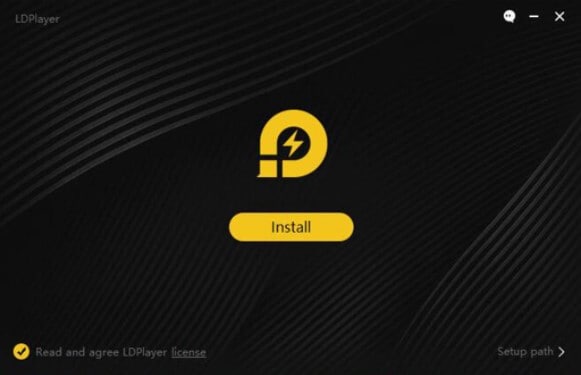
Étape 2 : Une fois l'émulateur Android installé sur l'appareil, cliquez sur l'option "LD Store" en haut pour ouvrir la boutique. Ici, veuillez rechercher le jeu et le télécharger.
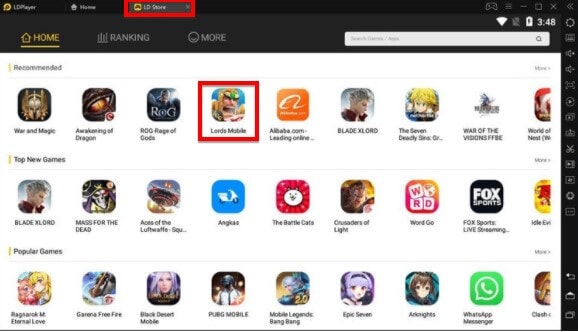
Étape 3: Installez le jeu Lords Mobile sur l'émulateur, puis ouvrez-le pour commencer à jouer au jeu mobile sur votre PC.
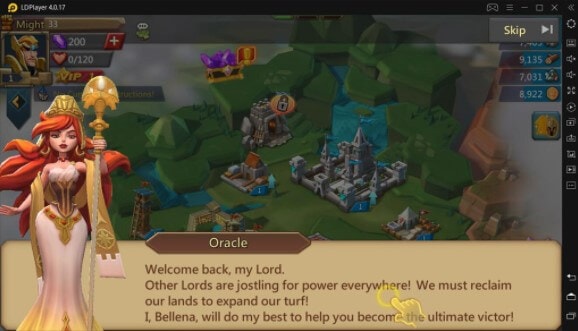
Partie 4. Comment jouer à Lords Mobile sur PC avec iPadian
Pour jouer à Lords Mobile iOS sur votre PC, nous vous recommandons d'utiliser un outil comme iPadian. Contrairement à émulateur Android, iPadian est un outil payant qui vous permet d'exécuter des applications iOS sur votre PC. Bien qu'iPadian soit facile à utiliser, vous ne pourrez pas télécharger tous les jeux sur App Store.
Comme l'un des meilleurs simulateurs à télécharger, vous remarquerez que l'iPadian vous permettra d'amener très facilement l'interface iOS sur votre PC. Cependant, il ne modifiera en aucun cas la composition du PC. En effet, il s'agit d'un programme autonome en soi, et tout ce que vous avez à faire est de l'installer sur votre PC, puis de l'ouvrir pour accéder et jouer au jeu mobile Lords.
Voici comment utiliser iPadian pour jouer à Lords Mobile sur votre PC;
Étape 1 : Télécharger et installer iPadian sur votre ordinateur. Vous pouvez vous rendre sur http://en.softonic.com/s/ipadian-0.2 pour le télécharger. Mais il est important de s'assurer que vous téléchargez la dernière version de l'outil pour éviter tout problème.
Veuillez noter que vous devrez également télécharger le fichier Adobe AIR si vous ne l'avez pas déjà installé sur votre PC. Sans lui, iPadian ne pourra pas fonctionner.
Étape 2 : Double-cliquez sur le fichier iPadian.exe pour installer le programme sur votre PC. Lorsqu'il est installé, exécutez-le pour commencer à l'utiliser.
Étape 3 : Une fois que vous ouvrez le programme, vous devriez voir les applications préinstallées sur l'application. Trouvez l'App Store, puis cliquez dessus.
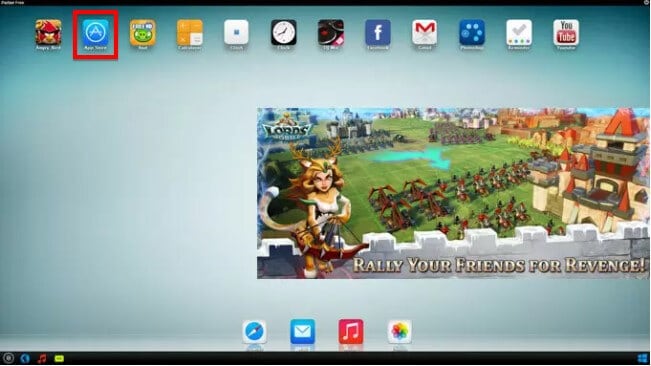
Étape 4 : Recherchez Lords Mobile, puis installez le jeu sur l'iPad virtuel. Une fois l'application installée, ouvrez-la et continuez à jouer au jeu.
Notez que vous ne pourrez pas accéder à certaines applications iOS sur iPadian, et qu'iTunes sera également inaccessible tant que l'iPadian fonctionnera sur le PC.
Conclusion
Avec les solutions ci-dessus, vous n'aurez pas besoin de vous limiter à jouer à Lords Mobile sur votre appareil Android ou iOS. Nous sommes prêts à parier qu'une fois que vous aurez goûté à ce que ces deux outils peuvent faire pour vous, vous ne voudrez peut-être plus jamais jouer au jeu sur vos appareils mobiles. Téléchargez et utilisez l'outil correspondant pour jouer à Lords Mobile sur PC, puis partagez votre expérience en jouant à ce jeu de premier ordre sur un écran plus grand dans la section des commentaires ci-dessous.

















Blandine Moreau
Éditeur